'>

Ngayon sa post na ito, nais naming ibahagi sa iyo ang dalawang ligtas at madaling paraan upang makuha ang pinakabagong driver para sa iyong Wacom Intuos Pro pen tablets. Sumama ka sa amin, i-install ang driver ng Wacom Intuos Pro sa iyong Windows ngayon.
Subukan ang mga pag-aayos na ito
- Paraan 1. I-download ang driver mula sa Wacom website nang manu-mano
- Paraan 2. I-download at I-install ang driver nang awtomatiko
Paraan 1. I-download ang driver mula sa Wacom website nang manu-mano
Upang makuha ang pinakabagong mga driver ng aparato, ang direktang paraan ay mag-download mula sa website ng tagagawa nito. Ang driver ng Wacom Intuos Pro ay walang pagbubukod.
Pumunta sa Website ng Suporta ng Wacom at hanapin ang pinakabagong driver para sa iyong numero ng modelo ng Intuos Pro. Pagkatapos mag-click MAG-DOWNLOAD upang makuha ang driver.
Tandaan:
a) Para sa Intuos Pro 4, nakalista ito sa ilalim ng Pinakabagong diyalogo ng Mga Driver:

b) Para sa Intuos Pro 3 o Pro 2, nakalista ang mga ito sa ilalim ng dayalogo Mga driver para sa Mga nakaraang Produkto ng Henerasyon :
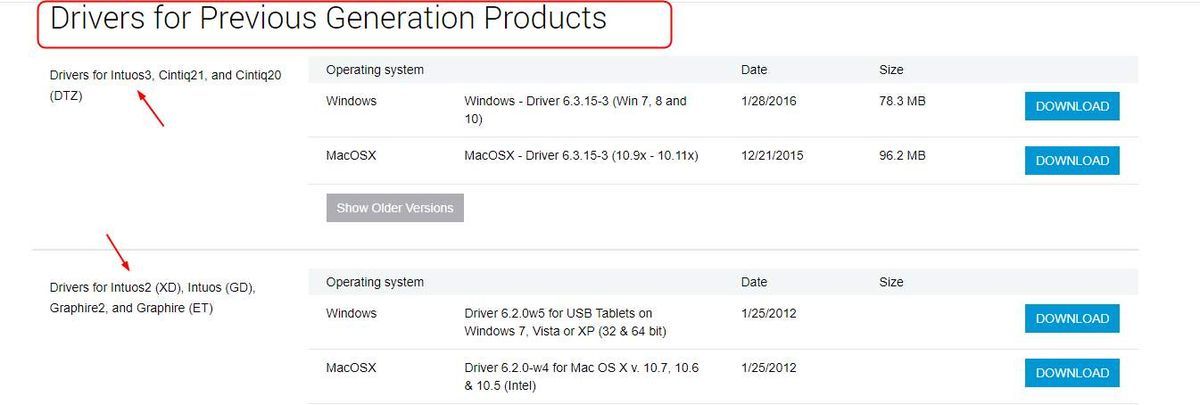
Kapag nakumpleto nito ang pag-download, i-double click ang na-download na file ng driver upang mai-install ito sa iyong computer.
Bagaman ang pag-download ng driver mula sa opisyal na website ng Wacom ay direkta at derekta, hindi ito ganoon kadali tulad ng ipinapakita at maaari itong gumugol ng oras.
Tandaan: Kung wala kang oras, walang pasensya o wala kang kasanayan sa computer upang hanapin at mai-download ang tamang driver nang manu-mano, sundin ang paraan 2 upang hayaan ang Driver Easy na tulungan ka pagkatapos.Paraan 2. I-download at I-install ang driver nang awtomatiko
Madali ang Driver ay isang 100% ligtas at sobrang kapaki-pakinabang na tool sa pagmamaneho. Awtomatiko nitong makikilala ang iyong system at hanapin ang tamang mga driver para dito.
Hindi mo kailangang malaman nang eksakto kung anong sistema ang tumatakbo ang iyong computer, hindi mo kailangang ipagsapalaran sa pag-download at pag-install ng maling driver, at hindi mo kailangang mag-alala tungkol sa pagkakamali kapag nag-install. Sa tulong nito, maaari kang magpaalam sa sakit ng ulo ng driver at pagkaantala magpakailanman.
Maaari mong awtomatikong i-update ang iyong mga driver gamit ang alinman sa LIBRE o ang Para kay bersyon ng Driver Madali. Ngunit sa bersyon ng Pro ay tumatagal ng 2 pag-click lamang (at nakakuha ka ng buong suporta at a 30-araw na garantiyang ibabalik ang pera ):
1) Mag-download at mai-install ang Driver Easy.
2) Patakbuhin ang Driver Madali at mag-click I-scan ngayon pindutan Pagkatapos ay i-scan ng Driver Easy ang iyong computer at makakakita ng anumang mga driver ng problema.
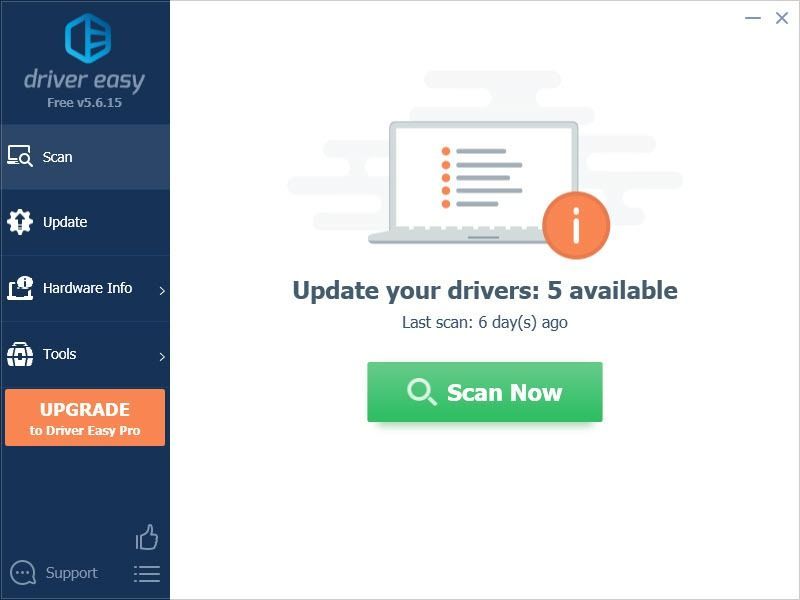
3) Sa Libreng bersyon: I-click ang Update pindutan sa tabi ng isang naka-flag na driver ng Wacom tablet upang awtomatikong mag-download at mag-install ng tamang bersyon ng driver na ito.
Gamit ang bersyon ng Pro: mag-click I-update ang Lahat upang awtomatikong i-download at mai-install ang tamang bersyon ng lahat ang mga driver na nawawala o wala sa panahon sa iyong system.
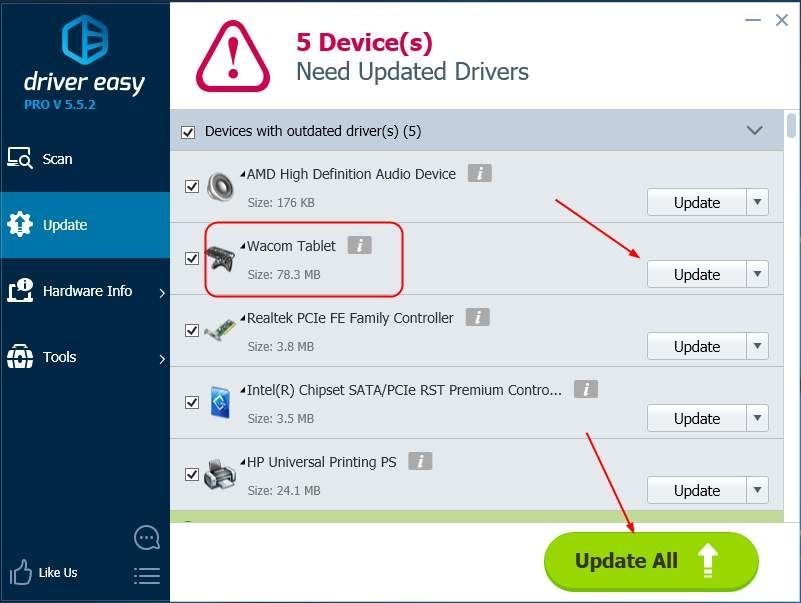
Iyon lang ang mayroon dito. Sana makatulong ito sa iyo.
Para sa anumang mga katanungan, mangyaring huwag mag-atubiling iwanan ang iyong puna sa ibaba upang ipaalam sa amin, salamat.

![[Naayos] Hindi Mag-print ang Canon Printer sa Windows 10](https://letmeknow.ch/img/printer-issues/73/canon-printer-won-t-print-windows-10.png)
![[SOLVED] Wireless Keyboard Lagging sa Windows 10](https://letmeknow.ch/img/knowledge/61/wireless-keyboard-lagging-windows-10.jpg)

![[SOLVED] Patuloy na Nag-crash ang Aking Fortnite sa PC 2024](https://letmeknow.ch/img/knowledge-base/45/solved-my-fortnite-keeps-crashing-on-pc-2024-1.jpg)

